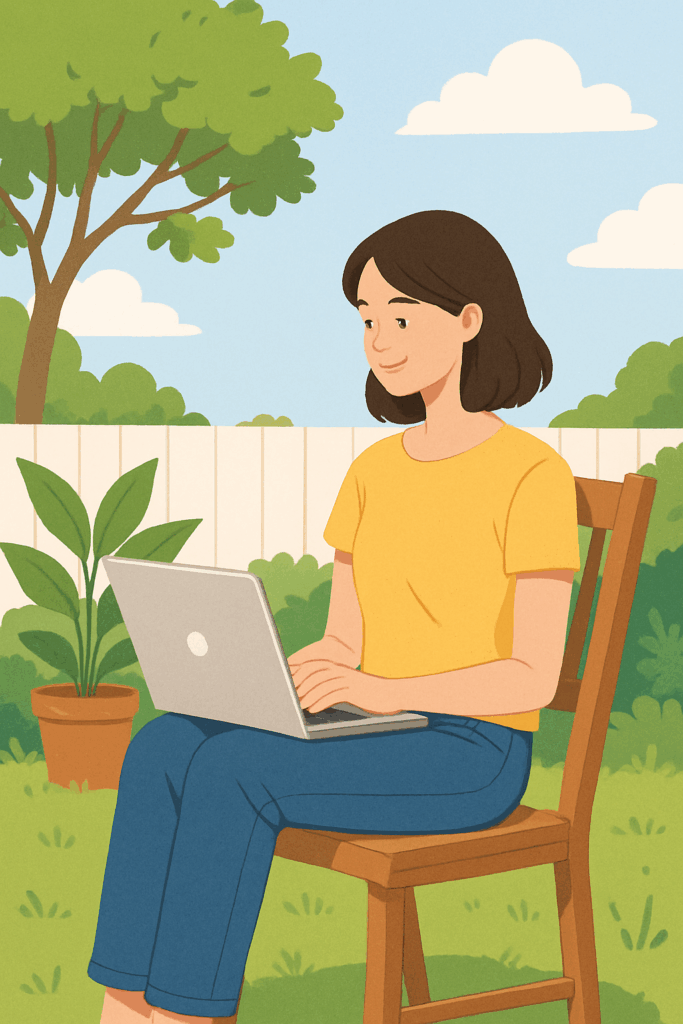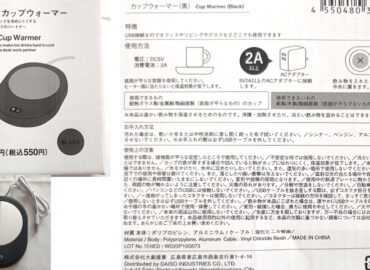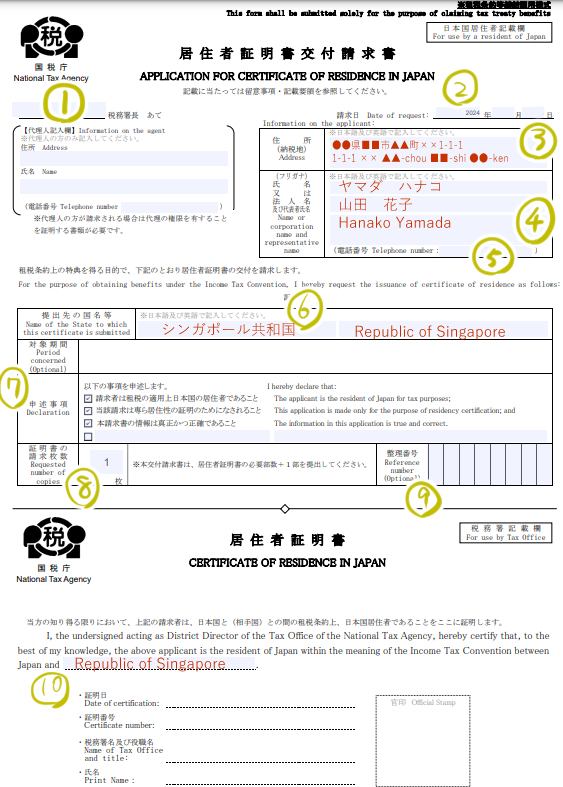このサイトはアフィリエイト収入で運営しています。
記事作成時点での情報です。アップデートによる変更も考えられますので、AI機能や必要クレジット数は目安としてご覧ください。

目次
PowerDirector 365ってなに?
| CyberLinkというソフトウェア企業が販売している製品のひとつPowerDirector365は、 多機能な動画編集ソフトウェアです。 ※Macは未対応機能あり→公式サイトのQ&A ※商用利用youtube利用は有料版のみ可能→公式サイトのQ&A |
無料版と通常版(買い切り)とサブスク版(月額、年額あり)
| 項目 | PC 無料体験版 | PC サブスク(PowerDirector 365) | PC 買い切り版(PowerDirector 2025 Ultimate Suite) | スマホ有料版(iOS / Android) |
|---|---|---|---|---|
| 税込価格 | ¥0(30日間フル機能/以後制限付き) | 月額 ¥2,480 年額 ¥6,700 ※25%OFFセール価格(通常 ¥8,980) | 公式サイトでは¥20,980 | 月額 ¥960 年額 ¥3,800(iOS)/ Android 年額 約 ¥4,000 |
| アップデート | 試用期間中のみ最新機能に対応 | サブスク期間中すべての機能・素材が最新版 | 永続使用可能だがアップデートなし(パッチ対応のみ) | アプリ更新はあるが新機能は端末依存/限定的 |
| AIクレジット | なし | 毎月100枚付与(生成系AIに使用) | なし(生成系AIは非対応) | なし(生成系AIなし) |
| 最大書き出し | 1080p/ウォーターマーク(※1)あり | 4K・60fps/HEVC対応/透かしなし | 4K・60fps対応/透かしなし | 最大4K(60fpsは端末によって非対応) |
| GPUエンコード | 非対応(CPU処理のみ) | 対応(NVIDIA/AMD/Intel GPU) | 対応(条件あり) | 非対応(端末依存) |
| タイムライントラック数 | 最大4トラック程度 | 最大99トラック/マルチカメラ4系統対応 | 最大50トラック/マルチカメラ4系統対応 | メイントラック+オーバーレイ3まで |
| 素材ライブラリ | 無料テンプレートのみ | Getty Imagesなど100万点以上(商用利用可) | 付属テンプレのみ(素材数少) | プレミアム素材一部あり(商用NG混在) |
| 商用利用(※2) | 不可(非商用のみ) | 可能(YouTube等の広告収益OK)※素材の再販やDVD販売は不可 | 一部可能(YouTube収益化はOK)※生成AIや再販は不可 | 原則不可(商用NG素材が多く推奨されない) |
| 主なAI/高度機能 | なし | 画像生成/音楽生成/字幕起こし/リップシンク/音声変換など多数対応 | 生成AIは不可 | 簡易ノイズ除去/音声読み上げ機能など |
| おすすめユーザー | 操作感を試してみたい初心者 | 本格的に動画編集・商用利用・AI機能を活用したい人 | オフライン環境・買い切り派・長期使用目的の人 | SNS向けの短尺動画をスマホだけで作りたい人 |
(※1)デジタルコンテンツに著作権などを示すために埋め込まれるロゴやテキスト。不正使用を防ぐためのもの。
(※2)EULAの規定により、無料版は「非商用利用限定」であり、商用目的は契約違反。
詳しくは、PowerDirector 365 – 製品比較 – 製品比較 | CyberLink
PC 無料体験版
公式サイトからダウンロードできる無料体験版でも、基本的な編集は試せます。
ただし、以下のような制限があることは注意。
- 書き出し時にウォーターマーク(透かしロゴ)が入る
- 一部のテンプレート・効果・素材が使用不可
- 商用利用は一切不可
- AI機能は制限or未対応
これを考えると、無料版はあくまでPowerDirectorがどういったものか操作性を知るためのものとして考えるべきかと思います。
本格的に動画編集をしたい人、特にYouTubeなど収益化を目指す人には「PowerDirector 365」の有料版でないとダメ、ということです。
詳しくはCyberLink PowerDirector 2025/365 の使用許諾契約書
無料版を試す場合は、
PowerDirectorページを開き、
「無料ダウンロード」を押せば、自動でインストールされます。機能制限がある状態でお試しできます。
※ダウンロードボタンを押す前にMac版かwindow版か確認。
バンドル版というものもあります。
キャプチャーボードやPC本体、録画機器などにおまけで付属する限定仕様のPowerDirectorを指します。
※キャプチャーとは、ゲーム実況で使う、画面を録画するために使うものです。
私は以下のものを使用し、バンドル版から使用感を確かめました。
PC サブスク(PowerDirector 365)

本格的に動画編集・商用利用・AI機能を活用したい人にオススメです。
サブスクで嬉しいところは、定期的にアップグレードがあるため、
使えるAI機能が増えるのも嬉しいですね。
(最新は公式のこの案内をご覧ください)
また、一部AI機能を使うためのクレジット更新が月ごとにされます。
思いつくデメリットとしては、
- ときどき、アップグレードによって、使っていた機能の置き場所が変わって混乱するときがありますね。
- 音に関しての編集機能も備わっていますが、個人的に性能の高さはAudioDirector 365のほうに軍配があがります
PC 買い切り版(PowerDirector 2025 Ultimate Suite)

動画編集に必要なものはそろっているうえ、ネット不要・1回買い切り派なので、お金の面で何よりもメリットがあります。
ただ、AI機能は使えず、新機能を試すということもできないという点をどうとるか、ですね。
スマホ有料版(iOS / Android)
スマホ版PowerDirectorPowerDirectorにはスマホ版(Android/iOS)もあります。
移動中にサクッと編集できますが、私はPC版だけを使っています。
というのも、
基本的に互換性なしだからです。
例えば、PC版で保存した編集ファイル(.PDS)はスマホ版では開けず、逆も同じです。編集の途中データを共有したり、続きを別端末で行うことは基本的にできません。
ただし、完成した動画ファイル(MP4など)をエクスポートして、別の端末で素材として再利用することは可能です。
まとめると、スマホ版とPC版は「別物」で、
スマホは軽い編集・PCは本格編集といった使い分けがおすすめです。
PowerDirector 365の機能
PowerDirector365でできることはたくさんあり、正直、私もすべて使いきれていません。
おさえておきたいのは、
- AIによる便利機能や高度な編集機能があり、
- 動画の編集(カット、トリミング、色調補正、ノイズ除去など)、
- 音楽や画像素材(youtubeにも利用できる画像素材やBGMに効果音)、
- 字幕入力も可能で、
動画編集にあたり欲しい機能がひとそろいあるということです。
具体的にいうと、スマホなどで動画を撮影したあと、
以下のような流れで、撮っただけの動画を編集していきます。
- 新規プロジェクト作成(横長・縦長の選択)
- 素材のインポート(動画・画像・音楽など)
- タイムラインにドラッグ&ドロップで配置
- カット・トリミングなど基本編集
- BGMや字幕の追加
- 書き出し(エクスポート)して動画完成!
これをするための装置が備わっていますよ、というものです。
注意すべき点
音声編集に関しては最低限の機能と思ったほうがいいです。録音するにあたってはいったノイズをとるための機能はあり、実際効果はありますが、
Director Suite 365に含まれているAudioDirector365機能には劣ります。
ザーっという音が消え切らないですね。
個人的にはゲーム実況するならAudioDirector 365とPowerDirector365が含まれてほか機能がついたDirector Suite 365がいまのところオススメです。
私は現在ゲーム実況から離れて、音声もAIを使用しているのPowerDirector365で満足していますが、気になる場合はまず試してみたほうがいいですね。
ほか、機能を簡単にまとめてみました。
- ビデオコラージュ
- クロマキー合成
- マスクデザイナー
- ブレンドモード
- キーフレームコントロール
全機能一覧を開く(クリック)
・自動編集
・ブランドキット
・豊富なロイヤリティフリー素材
・字幕文字起こし
・オープニング動画テンプレート
・トランジション
・動くアニメーションスタンプ
・動くアニメーションタイトル
・アニメーションオーバーレイ
・BGM & 効果音
・縦向きプレビュー
・手ぶれ補正
・早送りとスローモーション
・カラーマッチ
・ルックアップテーブル(LUT)
・明暗別色補正
・HDR エフェクト
・カラーエンハンスメント
・レンズ補正
・パン&ズームエフェクト
・オーディオノイズ除去
・ボーカルリムーバー
・ボイスチェンジャー
・オーディオダッキング
・音楽スマートフィット
・画面録画 機能向上
・ライブストリーミング
・サードパーティ製プラグイン
・パフォーマンスの向上
・GPU 最適化
・同意の優先設定を管理する
・AI ボイスチェンジャー
・AI スピーチ強調
・AI ウィンド除去
・AI リバーブ除去
・AI チャット
・AI 自動顔ぼかし
・AI 背景除去
・AI ボディエフェクト
AI機能(必要クレジット/出力されるもの)早見表
CyberLink の AI 機能(画像生成、文字起こし、音声翻訳など)を利用するための仮想トークンをクレジットといいます。
※サブスク契約すると、月ごとに無料でクレジットが配布されます
(PowerDirector365サブスク利用で月ごとに100クレジット)
(追加購入可能、有効期限あり)
クレジットを用いて使えるAI機能の一部を紹介。生成時間によりクレジットの数は増えていきます。
(公式サイトのQ&Aにも記載あり)
- AI 動画アニメ化エフェクト (30 クレジット / 10秒)
- 音声(テキスト)読み上げ (1 クレジット / 200文字)
- AI 自動文字起こし (1 クレジット / 1分)
- 文字でカット編集 (1 クレジット / 1分)
- AI 画像生成 (3 クレジット / 4枚)
- AI 音楽生成 (5 クレジット / 1曲)
- AI リップシンク (10 クレジット / 1分)
- AI 動画高画質化 (1 クレジット / 秒)
- フレーム補間 (3 クレジット / 秒)
- 画像から動画生成 (15 クレジット / 5秒)
使った感想として(サンプル動画
私が初めて動画編集をするさい使ったのが、バンドル版(お試し)のPowerDirector365で、
そこからDirector Suite 365(動画、写真、音声、色編集の各分野における最先端のツールを統合したソフト)、
最終的にPowerDirector365を選び、現在使用しています。
買い切り版ではなく、
サブスクタイプで現在まで継続しています。
サンプルとして、
以下の動画が、初めて作ったゲーム実況動画です。
(アカウントを変えたことで日付が前後していますが、初めて作ったのはこの動画)
音声ファイルを別に作る方法を知らず、
ゲーム音声と実況の声を一緒に撮ってしまっているんですが、それでも、結構声は綺麗に取れています。
家族にバレないようこっそり話していたことを考えれば、十分におもうのですが、どうでしょうか。
また、以下の動画のオープニング(猫がとびはねてどこかへ消える)は文字から動画生成5秒15クレジットで作ったものです。
個人的な感想。
まったくの初心者から動画作りを始めたうえでの感想としては、
使いやすいです。シンプルに、これです。
素材は迷うほど多いので、こだわればこだわるほど時間が過ぎていますが、機能としてはシンプルなので分かりやすい。
簡単に内容をまとめて、どれがオススメか
- PC無料体験版
→あくまで使用感の確認にオススメ。
- PCサブスク(PowerDirector 365)→AI機能を活用して作りこみたい人に
- PC 買い切り版(PowerDirector 2025 Ultimate Suite)→ネット不要・1回買い切り派
- スマホ有料版(iOS / Android)→短尺 SNS 動画を外出先で作る
どのPowerDirectorを選ぶべきかは、「どこまで動画編集をしたいか」によって変わってきます。
ほかの尺度としては、1分程度の短尺動画ならスマホ有料版、長尺動画ならPC版がオススメですね。
あなたの使い方に合った1本を見つける参考になれば幸いです。

今後、AI機能や便利な使い方についても随時まとめていく予定です。お楽しみに!
関連記事
新しい記事